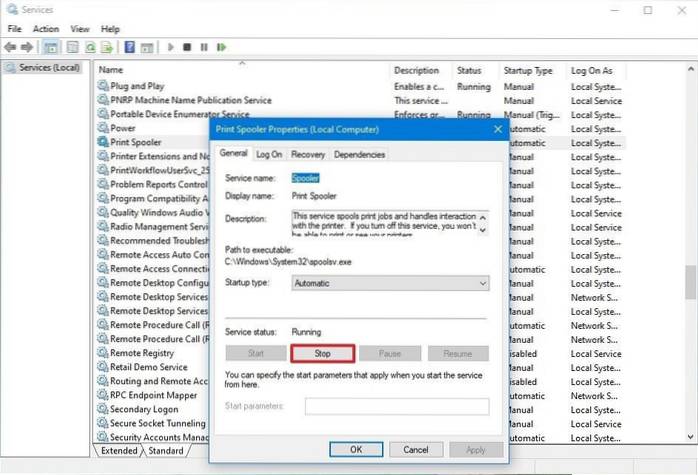- Hvordan stopper du en tjeneste som ikke stopper?
- Hvordan fikser jeg start- eller stopptjenestealternativer gråtonet i Windows 10-tjenester?
- Hvordan deaktiverer jeg tjenester permanent i Windows 10?
- Hvordan dreper jeg en tjeneste i Windows 10?
- Hvordan tvinger du til å drepe en tjeneste?
- Hvordan starter jeg en Windows-tjeneste på nytt?
- Kan ikke stoppe en Windows-tjeneste?
- Hvordan aktiverer jeg Microsoft-tjenester i Windows 10?
- Hvorfor er noen mapper nedtonet Windows 10?
- Hvilke tjenester kan du deaktivere i Windows 10?
- Hvilke Windows 10-tjenester er trygge å deaktivere?
- Hva skal jeg deaktivere i Windows 10?
Hvordan stopper du en tjeneste som ikke stopper?
Hvordan man kan tvinge en tjeneste til å stoppe hvis den ikke svarer
- Klikk på Start-menyen.
- Klikk Kjør eller i søkefeltet skriver du tjenester.msc '
- trykk enter.
- Se etter tjenesten og sjekk Egenskapene og identifiser tjenestenavnet.
- Når du har funnet det, åpner du en ledetekst. Skriv sc queryex [servicename].
- trykk enter.
- Identifiser PID.
- I samme ledetekst skriver du taskkill / pid [pid number] / f.
Hvordan fikser jeg start- eller stopp-tjenestealternativer gråtonet i Windows 10-tjenester?
Regedit i HKLM > System > ControlSet001 > Tjenester. Finn tjenesteoppføringen. Endre Start-tasten til 3 (manuell oppstart) eller 4 (deaktivert)
Hvordan deaktiverer jeg tjenester permanent i Windows 10?
Deaktiver tjeneste
- Åpne Start.
- Søk etter tjenester og klikk på toppresultatet for å åpne konsollen.
- Dobbeltklikk på tjenesten du vil stoppe.
- Klikk på Stopp-knappen.
- Bruk rullegardinmenyen "Start type" og velg alternativet Deaktivert. Kilde: Windows Central.
- Klikk på Bruk-knappen.
- Klikk på OK-knappen.
Hvordan dreper jeg en tjeneste i Windows 10?
Metode 1: Via oppgavebehandling
- Trykk "Ctrl + Alt + Delete" -tasten eller "Window + X" -tasten og klikk på Oppgavebehandling-alternativet.
- Klikk på "Prosesser" -fanen.
- Velg en prosess du vil drepe, og utfør en av handlingene nedenfor. Trykk på Slett-tasten. Klikk på Avslutt oppgave-knappen. Høyreklikk på prosessen, og klikk på Avslutt oppgave.
Hvordan tvinger du til å drepe en tjeneste?
- Klikk på Start-menyen.
- Klikk på Kjør eller i tjenestene for søkefeltet.msc.
- trykk enter.
- Se etter tjenesten og sjekk Egenskapene og identifiser tjenestenavnet.
- Når du har funnet det, åpner du en ledetekst. Skriv sc queryex [servicename].
- trykk enter.
- Identifiser PID.
- I samme ledetekst skriver du taskkill / pid [pid number] / f.
Hvordan starter jeg en Windows-tjeneste på nytt?
Bruk tjenester i kontrollpanelet
- Åpne tjenester. Klikk Start, Kjør, og skriv deretter tjenester. msc.
- Høyreklikk den aktuelle BizTalk Server-tjenesten, og klikk deretter Start, Stopp, Pause, Fortsett eller Start på nytt.
Kan ikke stoppe en Windows-tjeneste?
Den enkleste måten å stoppe en fast tjeneste er å bruke taskkill. Først og fremst må du finne PID (prosessidentifikator) for tjenesten. La oss som et eksempel ta Windows Update-tjenesten, systemnavnet er wuauserv (du kan sjekke navnet i tjenesteegenskapene i tjenestene. msc-konsoll).
Hvordan aktiverer jeg Microsoft-tjenester i Windows 10?
For å gjøre det mulig for Microsoft-tjenester å begynne å kjøre, kan du følge trinnene nedenfor:
- Klikk Start og skriv deretter inn tjenester. ...
- Se etter tjenestene du vil starte, og høyreklikk på den.
- Velg Egenskaper og sjekk om tjenesten har startet.
- Hvis tjenesten stoppet, velger du Start eller Start på nytt. ...
- Klikk Bruk.
- Velg OK.
Hvorfor er noen mapper nedtonet Windows 10?
Hvis du har valgt alternativet "Vis skjulte filer, mapper og stasjoner" under Verktøy -> Mappealternativer -> Vis (Tab) i et oppdagelsesvindu, så vil disse skjulte filene vises som "ghosted" eller "grå". For å få dem tilbake til det normale, høyreklikker du på dem, velger "Egenskaper" og fjerner merket for "Skjult".
Hvilke tjenester kan du deaktivere i Windows 10?
Windows 10 unødvendige tjenester du kan deaktivere trygt
- Print Spooler. Har du en skriver?? ...
- Windows Image Acquisition. Dette er tjenesten som venter til du trykker på knappen på skanneren og deretter styrer prosessen med å få bildet dit det må gå. ...
- Faks tjenester. ...
- blåtann. ...
- Windows-søk. ...
- Windows-feilrapportering. ...
- Windows Insider Service. ...
- Fjernstyrt skrivebord.
Hvilke Windows 10-tjenester er trygge å deaktivere?
Sjekk ut listen over unødvendige trygge-og-deaktiver-tjenester og detaljerte måter å slå av Windows 10-tjenester for ytelse og spill.
- Windows Defender & Brannmur.
- Windows Mobile Hotspot-tjeneste.
- Bluetooth Support Service.
- Utskriftskø.
- Faks.
- Remote Desktop Configuration og Remote Desktop Services.
- Windows Insider Service.
Hva skal jeg deaktivere i Windows 10?
Unødvendige funksjoner du kan slå av i Windows 10
- Internet Explorer 11. ...
- Legacy Components - DirectPlay. ...
- Mediefunksjoner - Windows Media Player. ...
- Microsoft Print til PDF. ...
- Internet Printing Client. ...
- Windows faks og skanning. ...
- Remote Differential Compression API Support. ...
- Windows PowerShell 2.0.
 Naneedigital
Naneedigital